Amazon Fire: Hur man lägger till anteckningar och markerar text i en bok
Älskar du att läsa e-böcker på Amazon Kindle Fire? Lär dig hur du lägger till anteckningar och markerar text i en bok på Kindle Fire.
Åtkomst och hantera din e-post direkt från din Amazon Fire-surfplatta. Här är hur du lägger till och tar bort e-postkonton.
Amazon Fire-surfplattan måste vara ditt främsta val för att läsa böcker eller njuta av Amazon-innehåll som Amazon Music, Amazon Prime, ljudböcker på Audible, och så vidare. När du läser böcker eller tittar på dina favorit-tv-program på Amazon Prime-appen, hur kontrollerar du din e-postinkorg? Går du till din PC eller Mac? Tja, om du gör det kan du sluta med det idag då jag ska visa dig hur du lägger till dina personliga eller arbets-e-postadresser på Amazon Fire-surfplattor. Jag kommer också att förklara hur du kan ta bort e-post från samma enhet. Låt oss börja!
Innehåll
Vad är e-postappen på Amazon Fire Tablet
Den inbyggda e-postappen på de tidigare Kindle Fire eller senaste Amazon Fire HD-surfplattorna är Fire Email-appen. Du bör lätt kunna hitta den på startsidan av din Fire.

Appen är ganska enkel! Den ber dig helt enkelt om användarnamn och lösenord för populära e-posttjänster som Yahoo.com, Gmail.com, Aol.com, etc. Men om du behöver ställa in professionella eller arbetsrelaterade e-postadresser som tillhandahålls av IT-administratörer i din organisation, så erbjuder Fire Email avancerade e-postinställningsalternativ. Således kan du enkelt ställa in Microsoft Exchange 365 e-post på Amazon Fire-surfplattor också.
Nu när du känner till grunderna i Fire OS inbyggda e-postapp, låt oss dyka djupt in i arbetsflödet för att ställa in olika e-postkonton på en Amazon Fire-surfplatta nedan.
Hur du lägger till e-postkonto till Fire OS Email
Här är hur du kan synkronisera dina personliga e-postmeddelanden i Fire Email-appen. Du måste ansluta Amazon Fire-surfplattan till Wi-Fi innan du kan börja följande process:
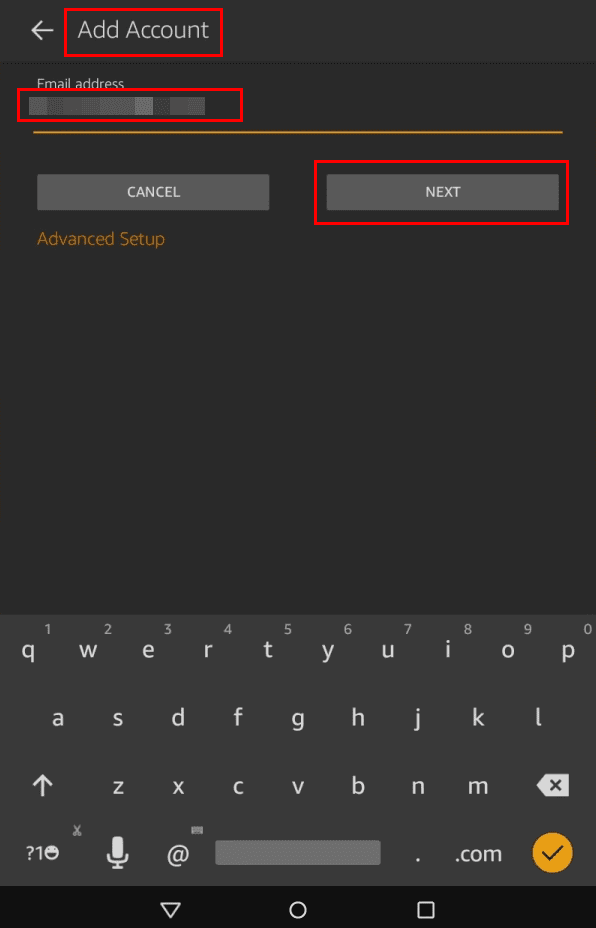
 . Därifrån måste du gå till Inställningar och Lägg till konto för att ställa in en ytterligare e-post. På vissa enheter behöver du bara gå till Lägg till konto efter att ha tryckt på hamburger-menyn.
. Därifrån måste du gå till Inställningar och Lägg till konto för att ställa in en ytterligare e-post. På vissa enheter behöver du bara gå till Lägg till konto efter att ha tryckt på hamburger-menyn.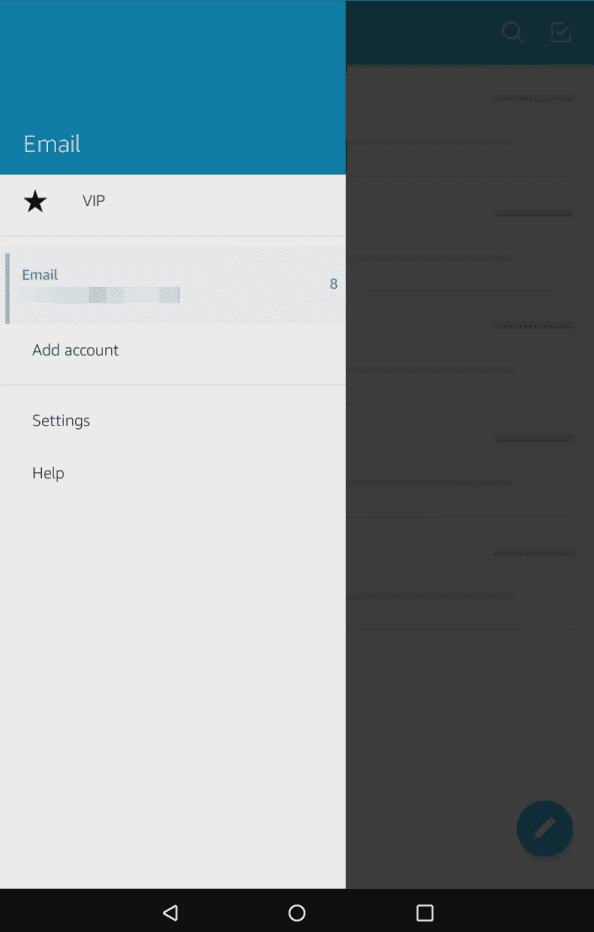
Hur du tar bort en e-postkonto från Fire Email
Om du inaktiverar ett e-postkonto och vill ta bort det från din Amazon Fire HD-surfplatta, följ dessa instruktioner:
 och välj Inställningar i den vänstra navigeringspanelen.
och välj Inställningar i den vänstra navigeringspanelen.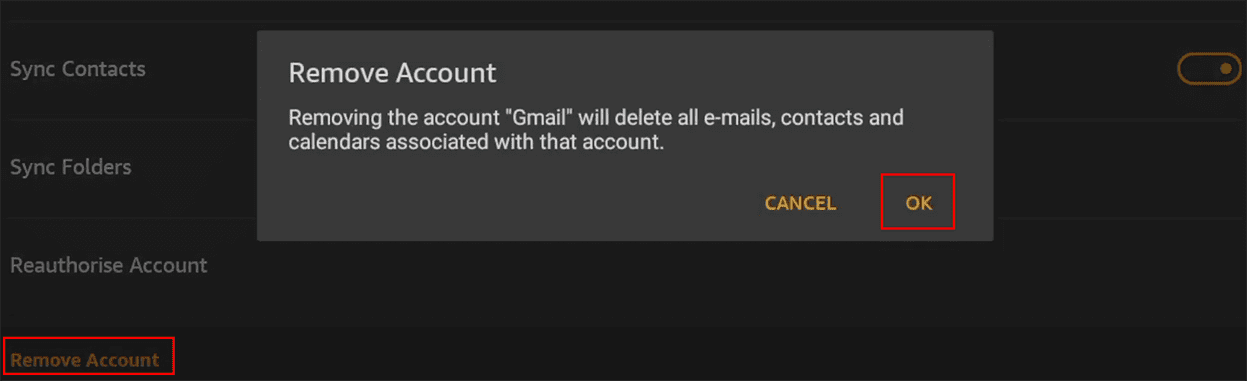
När du tar bort en e-post från Amazon Fire-surfplattan, tar du inte bort e-posten för alltid. Du raderar inte heller innehållet i ditt e-postkonto. Du tar helt enkelt bort den synkroniserade e-posten från Fire Email-appen. Du kan fortfarande få tillgång till allt e-postinnehåll på e-postleverantörens app eller webbplats, som Gmail för Google-e-post.
Den avancerade inställningen av Fire OS Email
Fire Email Advanced Setup möjliggör synkronisering av arbetse-post, skol-e-post eller andra e-postkonton som kommer från en organisation eller akademisk institution. Här är hur du kan komma åt den avancerade e-postinställningsskärmen på Fire Email:
Den avancerade inställningsskärmen innehåller allt du behöver för att ställa in en organisationshanterad e-post. Till exempel kan du välja mellan tre olika typer av e-postservrar eller typer som nämns nedan:
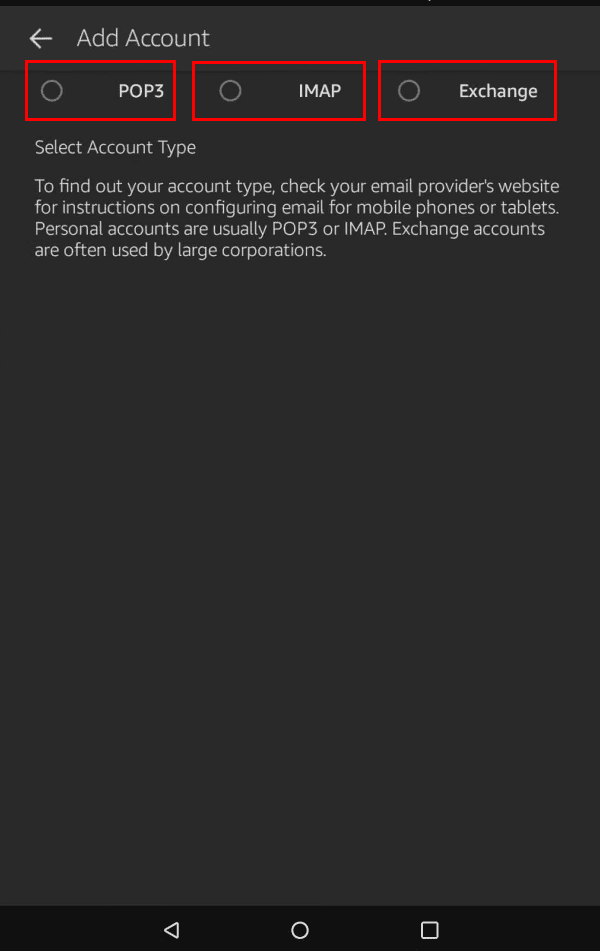
För att få rätt detaljer för avancerad e-postinställning kan du kontakta e-posttjänsteleverantören eller organisationens IT-administratör. Sammanfattningsvis måste du följa de on-screen-promptar i Fire Email-appens gränssnitt och ange följande viktiga detaljer:
Avancerad inställning anpassningar
Det finns andra avancerade e-postinställningsalternativ som du kan anpassa om du vet detaljerna. Till exempel, ytterligare inställningar är beskrivna nedan:
När du har gjort alla anpassningar på den avancerade inställningsskärmen, tryck på Nästa-knappen längst ner för att spara ändringarna. Om du angav rätt detaljer och förutsatt att organisations e-postserver accepterar begäran från Fire Email-appen, bör du se skärmen “Inställningen är klar!” inom några sekunder.
Lägg till Gmail eller Yahoo Mail med Silk Browser
Så här kan du också använda Silk-webbläsaren för att lägga till ett e-postkonto i webbmail:

Tredjeparts e-postappar från Amazon App Store
Om Fire Email-appen inte är tillräcklig för dig kan du ladda ner tredjeparts e-postappar från Amazon App Store gratis. Ställ sedan in de respektive e-posten på valda e-postappar. Till exempel kan du få följande appar för stora e-postleverantörer:
Efter att ha laddat ner och installerat ovanstående tredjepartsapplikationer kan du följa on-screen-promptar för att ställa in respektive e-postar.
Amazon Fire – Lägg till och ta bort e-post: Slutsatser
Amazon Fire HD-surfplattor är fantastiska instegssurfplattor för alla typer av mobil computing som att läsa böcker, titta på filmer, surfa på webben och kolla e-post. Du kan antingen använda den inbyggda Fire Email eller ladda ner dedikerade e-postappar från din e-postleverantör för att ställa in e-post på Amazon Fire HD-enheter. Dessutom kan du använda Silk Browser för att få tillgång till webbmail som Outlook, Gmail och Yahoo.
Om du känner till något annat intuitivt och enkelt sätt att lägga till och ta bort e-post på Amazon Fire, nämn det i kommentarsfältet nedan. Glöm inte att dela denna artikel med dina vänner som äger en Amazon Fire eller Kindle Fire-enhet för att hjälpa dem också.
Älskar du att läsa e-böcker på Amazon Kindle Fire? Lär dig hur du lägger till anteckningar och markerar text i en bok på Kindle Fire.
Vill du lägga till eller ta bort e-postkonton på din Fire-surfplatta? Vår omfattande guide går igenom processen steg för steg, vilket gör det snabbt och enkelt att hantera dina e-postkonton på din favorit enhet. Missa inte denna viktiga handledning!
Letar du efter steg för att rensa webbläsardata, historik, cache, cookies etc. på Amazon Fire? Den här guiden förklarar alla beprövade metoder på vanlig svenska.
Vill du använda en Android Fire-tablet med Android Studio-appar på PC? Lär dig här hur du aktiverar USB-felsökning av Fire-tablet på PC, Mac och Linux.
Läs nu för att lära dig hur man raderar musik och videor från Amazon Fire och Fire HD-plattor för att frigöra utrymme, rensa upp eller förbättra prestanda.
Vill du organisera bokmärkessystemet på din Amazon Fire-tavla? Läs denna artikel för att lära dig hur du lägger till, tar bort och redigerar bokmärken nu!
Har du problem med att din Amazon Fire-surfplatta inte startar? Läs den här artikeln för att upptäcka steg-för-steg-metoder för att lösa problemet.
Har du en Amazon Fire och vill installera Google Chrome på den? Lär dig hur man installerar Google Chrome via APK-fil på Kindle-enheter.
Vet du inte hur man installerar APK-filer på Amazon Fire-enheter? Lär dig de bästa metoderna för installation av APK-filer som alla kan tillämpa.
Bli inte vilse när du läser din favoritroman. Lär dig hur du bokmärker sidor i dina böcker på Amazon Fire-datorerna.
Använder du flera Google-konton på Android och PC och vet inte hur man ändrar standard Google-konto? Läs vidare för att lära dig de hemliga stegen.
Facebook-berättelser kan vara mycket roliga att göra. Här är hur du kan skapa en berättelse på din Android-enhet och dator.
Fyller det på din Android? Lös problemet med dessa nybörjarvänliga tips för alla enheter.
Hur man aktiverar eller inaktiverar stavningskontrollfunktioner i Android OS.
En handledning som visar hur du aktiverar utvecklaralternativ och USB-felsökning på Samsung Galaxy Tab S9.
Älskar du att läsa e-böcker på Amazon Kindle Fire? Lär dig hur du lägger till anteckningar och markerar text i en bok på Kindle Fire.
Jag ger en lista över saker du kan prova om din Android-enhet verkar starta om slumpmässigt utan uppenbar anledning.
Vill du lägga till eller ta bort e-postkonton på din Fire-surfplatta? Vår omfattande guide går igenom processen steg för steg, vilket gör det snabbt och enkelt att hantera dina e-postkonton på din favorit enhet. Missa inte denna viktiga handledning!
En handledning som visar två lösningar på hur man permanent förhindrar appar från att starta vid uppstart på din Android-enhet.
Behöver du nedgradera en app på Android-enhet? Läs den här artikeln för att lära dig hur du nedgraderar en app på Android, steg för steg.














